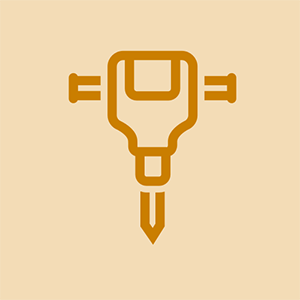Wiki contribuido por estudiantes
Un increíble equipo de estudiantes de nuestro programa educativo creó este wiki.
reemplazo de disco duro macbook pro 2015
No puedo conectarme a wifi
Su dispositivo no puede conectarse a wifi o tiene una conexión extremadamente débil.
Controladores obsoletos
Asegúrese de tener los controladores wifi de Lenovo más recientes, que se pueden descargar desde el Página de soporte de Lenovo.
Ahorrador de energía
Es posible que el Yoga 2 Pro esté tratando de ahorrar energía a costa de la conectividad wifi; esto sucede a menudo cuando funciona con batería.
Abra el Administrador de dispositivos, luego abra Adaptadores de red. Haga clic en Intel® Wireless N 7260, Propiedades y luego Administración de energía. Si está marcada, desmarque la casilla que dice 'Permitir que la computadora apague este dispositivo para ahorrar energía'.
Si nada de lo anterior funciona, intente reemplazar su módulo inalámbrico como se detalla aquí.
La computadora no se enciende correctamente
La computadora duerme inmediatamente después del inicio, o aparece el mensaje de error crítico de batería baja y la computadora se apaga.
La máquina se sobrecalienta
Asegúrese de que la temperatura de funcionamiento esté dentro de los límites aceptables. De lo contrario, déjelo enfriar antes de continuar.
Mal funcionamiento del modo de suspensión
Si en algún momento durante este proceso el botón de encendido está parpadeando, su computadora portátil está en modo de suspensión. Para reactivarlo, presione el botón de encendido una vez. Asegúrese de que la computadora esté conectada a una fuente de alimentación y de que se haya presionado el botón de encendido durante este tiempo.
Dispositivos externos
Si está utilizando un dispositivo externo de alta potencia a través de su Yoga 2 Pro, asegúrese de estar utilizando un adaptador de corriente si es necesario. De lo contrario, es posible que el sistema no reconozca el dispositivo y se apague.
Otros asuntos
Si nada de lo anterior funcionó o es relevante, reinicie su computadora manteniendo presionado el botón de encendido durante ocho segundos. Es posible que se pierdan los datos que no se hayan guardado, pero esto no afectará a los datos personales guardados.
Si el dispositivo aún no se enciende, es posible que la batería esté defectuosa. Mira cómo reemplazarlo aquí.
La pantalla no se enciende
Al iniciar, no aparece nada en la pantalla, no hay una respuesta visible al inicio o solo aparece un cursor blanco en una pantalla en blanco o negra.
Fuente de alimentación / retroiluminación
Primero, asegúrese de que la fuente de alimentación esté funcionando siguiendo los pasos anteriores en la sección 'La computadora no se enciende correctamente'.
Presione F9 para verificar que la luz de fondo del monitor no se haya apagado. Presione F12 un par de veces para verificar que la retroiluminación no sea demasiado baja para ver.
Componente de pantalla roto
En este momento, Lenovo sugiere reparar la computadora. Considere reparar y reemplazar la pantalla usted mismo como se detalla en esta guía.
¡Nota! Antes de hacer cualquiera de las dos cosas, intente restaurar su dispositivo utilizando Lenovo OneKey Recovery System. Realiza una copia de seguridad de sus datos personales antes de configurar el disco duro a la configuración de fábrica y luego vuelve a descargar sus datos.
La pantalla muestra amarillos como marrones
Su Yoga 2 Pro muestra todos los amarillos como mostaza o marrón.
BIOS desactualizado
Antes de hacer cualquier otra cosa, asegúrese de que todos sus datos estén guardados y respaldados.
Vaya a la página de soporte de Lenovo y busque el enlace para actualizar su BIOS, en este enlace.
Ejecute el archivo que descargó Lenovo. La computadora se apagará y reiniciará varias veces.
¡Nota! Es muy importante que no apague la computadora durante este tiempo, o corre el riesgo de sufrir daños permanentes. Cuando termine, la computadora debería reiniciarse normal y completamente, lista para su uso.
Problemas del administrador de energía
Abra Energy Manager y haga clic en el icono del cohete para habilitar
modo de rendimiento: proporciona colores de mayor calidad a costa de la vida útil de la batería.
Asegúrese de que su Energy Manager esté actualizado a la versión más reciente. Este enlace también se puede encontrar en la página de solución de problemas de Lenovo, aquí.
Se requiere anulación manual de mezcla de colores
En las Opciones Básicas:
Establezca 'Rojo' en
Brillo: -3, Contraste: 50, Gamma: 1.3
La lavadora de carga frontal lg no drena
Establezca 'Verde' en
Brillo: -1, Contraste: 48, Gamma: 1.2
Establezca 'Azul' en
cómo quitar un rasguño de un cd
Brillo: -4, Contraste: 48, Gamma: 1.2
En las Opciones avanzadas, establezca 'Mejora del color' en
Matiz: 355, saturación: 21 '
Pantalla parpadeante / brillo bajo incontrolable
Su dispositivo tiene un parpadeo incontrolable de la pantalla o ajustes de brillo que inutilizan la máquina.
Mal funcionamiento de brillo automático
Esta función puede desarrollar un problema en el que lee incorrectamente los niveles de luz y hace que la pantalla ajuste el brillo en momentos inconvenientes.
Dentro de Configuración, seleccione 'Cambiar configuración de PC' en la esquina inferior derecha.
En Configuración de PC, toque 'PC y dispositivos'
En 'PC y dispositivos', toca 'Encendido y suspensión'. Arrastre el control deslizante de 'Brillo' hacia la izquierda para apagarlo.
Problemas de propiedades de gráficos
Haga clic con el botón derecho en el escritorio y seleccione 'propiedades de gráficos'.
En la pestaña 'con batería', desactive la 'Tecnología de ahorro de energía de la pantalla'.
Problemas con el plan de energía
Haga clic con el botón derecho en el menú de inicio y elija 'Opciones de energía', luego, 'Cambiar la configuración del plan'.
Configure el brillo según sus preferencias en los modos 'Con batería' y 'Enchufado'.